显示适配器停用怎么恢复?如何解决连接问题?
- 网络攻略
- 2025-07-08
- 16
在使用电脑的过程中,显示适配器突然停用无疑会带来极大的不便。它可能意味着你的显示器没有信号,或者电脑无法识别显卡。这篇文章将引导你如何一步步地恢复显示适配器,解决连接问题,确保你的电脑再次显示清晰的图像。
理解显示适配器与电脑的关系
显示适配器,又称为显卡,是连接电脑和显示器的重要硬件。它负责处理所有图形输出任务,让我们的电脑能显示图像。当显示适配器停止工作时,可能会导致电脑屏幕变黑或出现其他显示问题。了解这一点对于后续的操作至关重要。
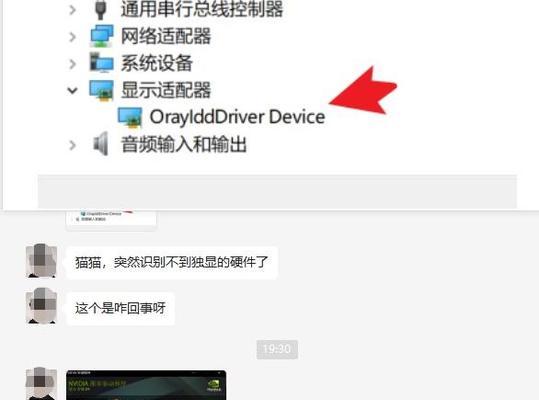
检查物理连接
在进行任何软件层面的调整之前,先确认显示器和电脑之间的物理连接是否稳固。检查所有的线缆,包括HDMI、DVI、VGA或DisplayPort线缆,确保它们没有松动或损坏。如果可能,尝试更换一条线缆看是否能解决问题。
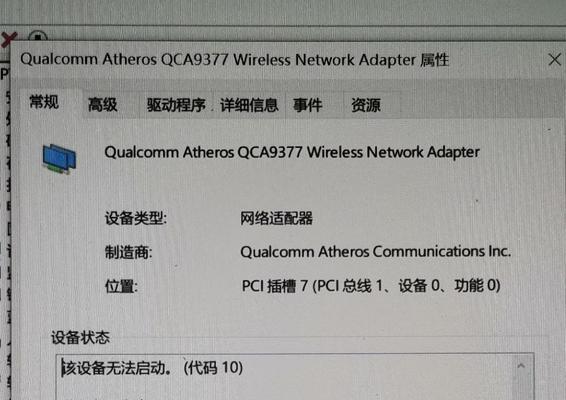
步骤一:更新或回滚显示驱动程序
1.右键点击桌面空白处,选择“显示设置”。
2.在左侧菜单中选择“系统信息”,然后点击“高级系统设置”。
3.在新窗口中选择“硬件”标签,然后点击“设备管理器”。
4.展开“显示适配器”,右键点击你的显卡设备。
5.如果驱动程序出现问题,选择“更新驱动程序”选项,系统会自动寻找并安装最新的驱动程序。
6.如果更新后问题依旧,可以尝试“回滚驱动程序”到之前的版本。
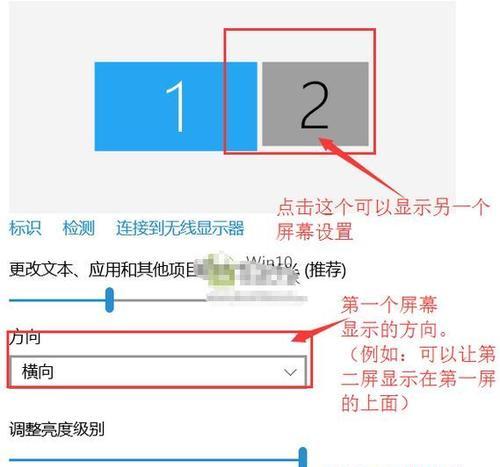
步骤二:启用显示适配器
1.在“设备管理器”中,找到“显示适配器”,右键点击你的显卡设备。
2.选择“启用设备”。如果此选项不可用,表示该适配器未被禁用,可能是其他问题导致显示问题。
3.如果“启用”选项是灰色的,可能需要重启电脑来让系统重新识别显示适配器。
步骤三:检查电源设置
1.搜索并打开“控制面板”,选择“硬件和声音”下的“电源选项”。
2.点击你的电源计划旁边的“更改计划设置”。
3.点击“更改高级电源设置”,在弹出的窗口中展开“显示”,取消勾选“关闭显示器”,设置为“从不”。
步骤四:通过疑难解答工具检查问题
Windows提供了一个内置的显示问题疑难解答工具,可以自动检测和修复显示相关的问题。
1.打开设置,选择“更新和安全”。
2.选择“疑难解答”,然后在右侧找到“其他疑难解答器”。
3.点击“显示”,运行疑难解答工具,并按照提示操作。
步骤五:系统还原
如果上述步骤都无法解决问题,你可以尝试进行系统还原到之前的一个还原点。这将把你的电脑系统恢复到之前的状态,可能包括修复显示适配器的问题。
1.打开控制面板,选择“系统和安全”下的“系统”。
2.在左侧菜单中选择“系统保护”,然后点击“系统还原”。
3.按照向导的步骤选择合适的还原点进行系统还原。
步骤六:检查Windows更新
有时候,Windows系统更新会包含对显示适配器驱动程序的更新,确保你的电脑系统是最新的,可以解决兼容性问题。
1.打开设置,选择“更新和安全”。
2.在“Windows更新”标签页中,点击“检查更新”。
小结
遇到显示适配器停用的问题,你不必慌张。按照以上步骤逐一排查,大多数情况下,你都能找到问题的根源并解决它。如果问题依然存在,可能需要联系专业技术支持进行进一步的诊断和修复。记住,在尝试任何系统级别的修改之前,备份重要数据始终是一个好习惯。通过这些操作,你将能够确保你的显示适配器重新工作,解决连接问题,恢复正常的电脑使用体验。
版权声明:本文内容由互联网用户自发贡献,该文观点仅代表作者本人。本站仅提供信息存储空间服务,不拥有所有权,不承担相关法律责任。如发现本站有涉嫌抄袭侵权/违法违规的内容, 请发送邮件至 3561739510@qq.com 举报,一经查实,本站将立刻删除。